FaceBookアカウントの作成と基本情報設定[初心者向け]Gmailを使って簡単登録
Facebookを利用するには、まずアカウントを登録する必要があります。登録はパソコンやスマートフォン、携帯でも可能です。
Facebookアカウントの登録(PC版)
パソコンを使って登録する方法を説明します。
FacebookはGmail(Googleアカウント)での登録がオススメ
Facebook アカウントを登録する際に Gmail での登録を行った方が簡単に進めることができるのでオススメです。
Gmail(Googleアカウント)を使用することで、面倒な登録ステップをいくつか飛ばすことができます。
ということで、Gmail を持ってない場合は是非この機会に取得を。
Gmail アカウントを作成する方法はこちらで詳しく説明しています。
↓↓↓↓↓↓↓
■Google アカウントとその作成方法について【2019年1月の画面】なるべく詳しく解説しました
FaceBookのTopページ(登録ページ)
それでは、Gmail(Googleアカウント)の準備はできましたか?(あっ、なくても大丈夫です、Googlelアカウントを利用しない方法もご紹介しています。でもGmail作っておこうと思い立ったら↑↑↑を参照して作成してください)
まず、FacebookのTopページにアクセスします。
このアドレス(または下の画像)をクリックしてください。
↓↓↓↓↓↓↓
http://www.facebook.com/ (直接アドレスバーにアドレスを入力してもOKです)
↓↓↓↓↓↓↓
以下のページが表示されます。
[新しいアカウントを作成]ボタンをクリックします。
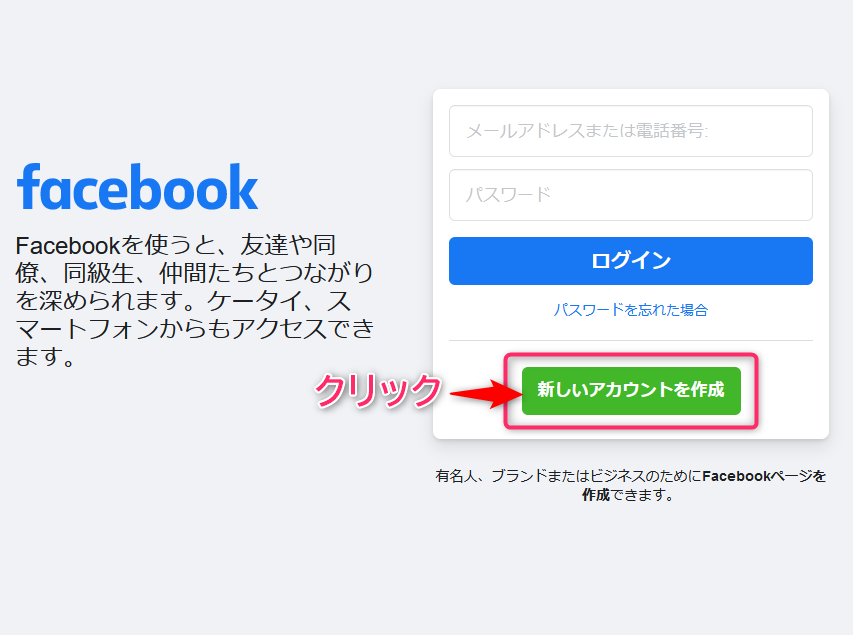
別ウィンドウで以下が表示されます。
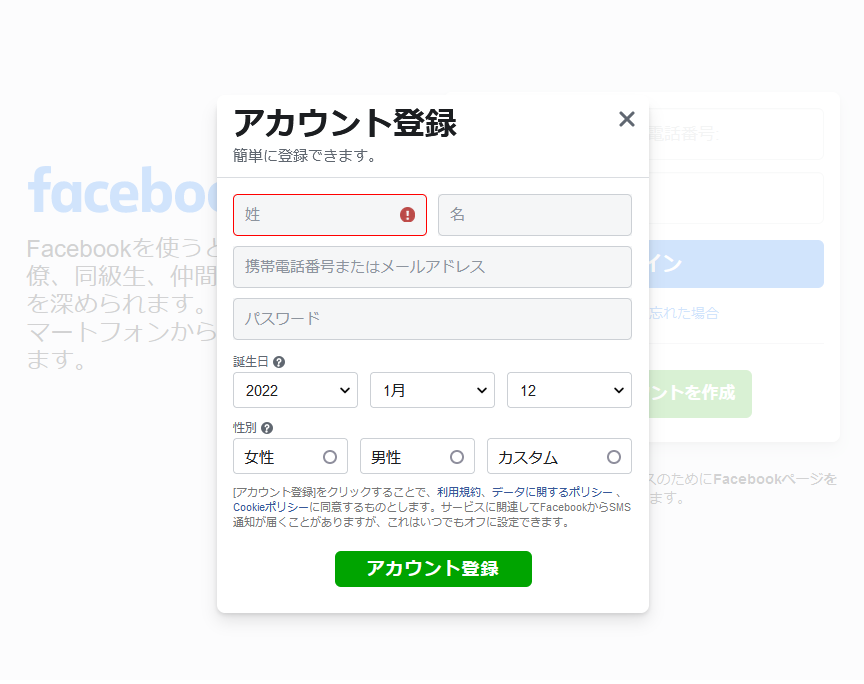
登録に必要な情報入力
アカウント登録の欄に情報を入力します。
【名前】
①「姓」②「名」の欄に自分の名前を入力します。Facebook は実名で登録をします。
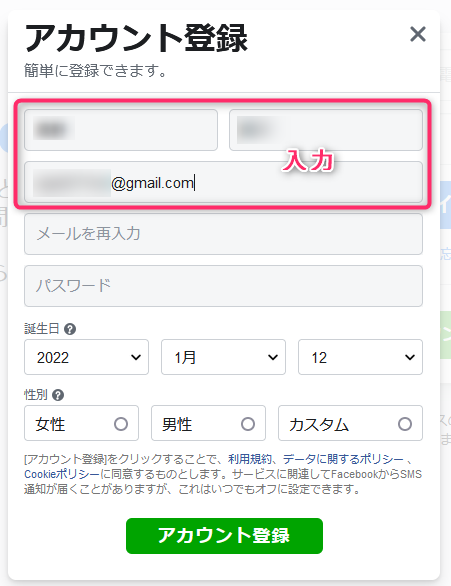
【メールアドレス】
③「メールアドレス」または「携帯電話番号」を入力します、
(*Gmailアドレスの入力がオススメです)
メールアドレスを入力すると、「メールを再入力」の欄が出現します。
④メールアドレスを再入力します(③と同じアドレスをいれます。)
⑤【パスワード】 パスワードを決めて入力します。
メールアドレスや生年月日などから連想できるようなものを避けて任意の英数字を6文字以上で入力します。
⑥【誕生日】生年月日を西暦で入力します。 →→→和暦西暦早見表
Facebook には年齢制限があり、13歳未満の利用はできないことになっています。正確な生年月日を登録します。
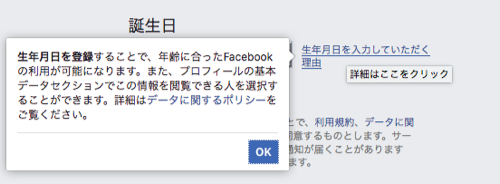
⑦【性別】
自分の性別にチェックをいれます。
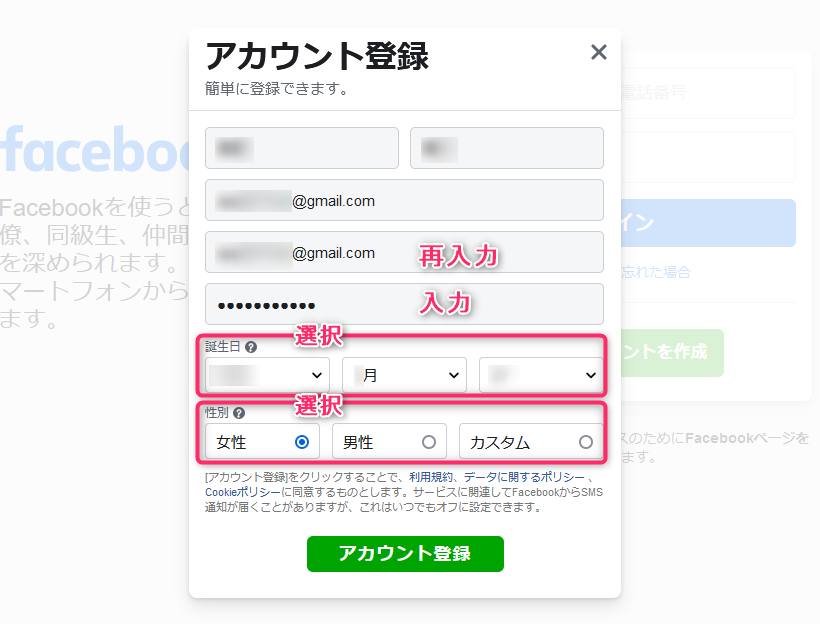
入力が完了したら、[アカウント登録] のボタンをクリックします。
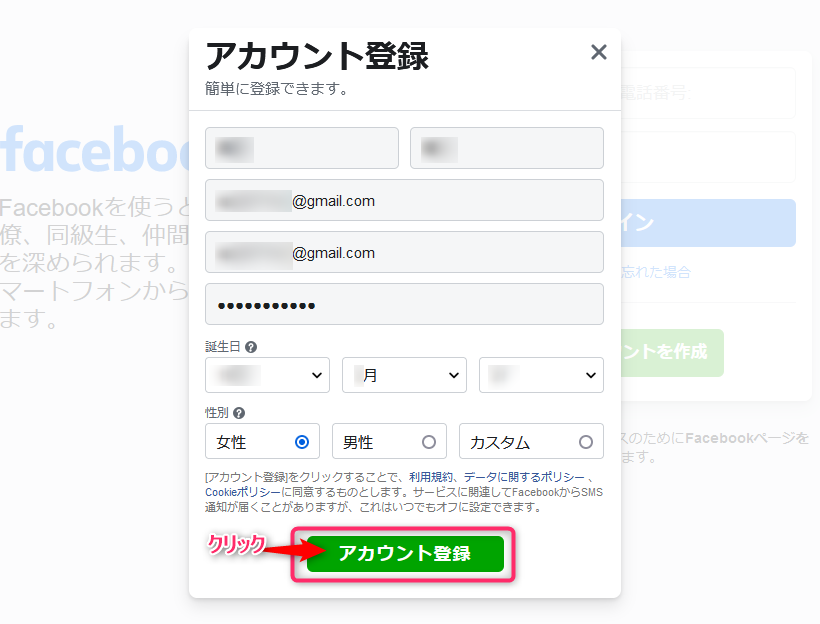
*Facebookの登録について
Facebookは実名または実会社名等で登録します。
なので個人名で登録できるアカウントは原則1つです。
また、プロフィール登録に出身地や出身校等を登録することができます。
以上のことから、個人が特定された状態で情報発信をすることになります、このことがFacebookの内容がニックネーム登録が可能なTwitterに比べかしこまった内容になる一因だとおもいます。
本名や出身校を公開することで、音信不通になっていた同級生や旧友と再会できたという話もよく聞かれます、顔が見えないことの多いインターネットの世界の中では貴重なシステムですね。
この特性をしっかり理解して、Facebookでのコミュニケーションを有効に活用してください。
(FaceBookサポートより)
名前に以下を含めることはできませんので、ご注意ください。
- 記号、数字、不要な大文字、繰返し文字、句読点
- 複数の文字種
- あらゆる種類の肩書き(職業上、宗教上など)
- 名前に代わる語句やフレーズ
- あらゆる種類の不快または露骨な語句
Facebookに登録している名前の認証が必要な場合、またはアカウントにアクセスできなくなった場合、名前が記載された書類のコピーの提出を求められることがあります。その際に使用できる書類には、公的機関発行の写真入りの本人確認書類、非公的機関発行の本人確認書類、名前が記載された公式な証明書または免許証、雑誌の定期購読の控えや手紙といった物理的な書類など、さまざまな種類のものがあります。→→→本人確認の書類 *登録には必要ありません。
メール認証
アカウント登録をクリックすると、認証操作に入ります。
(携帯電話を登録した場合はSMS認証になります。)
メールを登録した場合はメール認証になります。
Gmailで登録した場合はこのメール認証のステップが簡単にできます。
Gmailで登録した場合は以下のメッセージが表示されます、[Gmailにログイン]をクリックします。
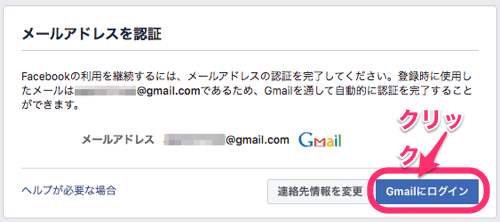
Gmailのログイン画面が出ます。
Facebook登録に使用したGmailアドレスを入力し、[次へ]をクリックします。
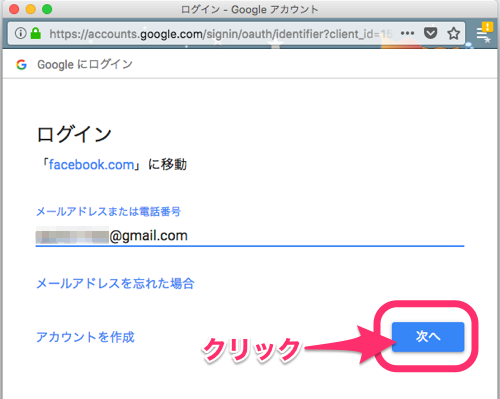
Gmailのパスワードを入力します。
(*Gmailアカウントの作成に指定したパスワードです、Facebookのパスワードではありません)

認証が完了すると、Facebookの登録完了です。 [OK]をクリックします。
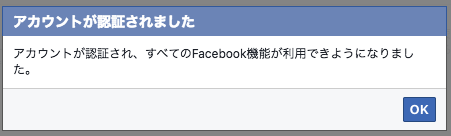
メールアドレスまたは携帯電話番号の確認
携帯電話番号や、Gmail以外のメールアドレスで登録した場合は、指定した電話番号やメールアドレスに送られてくるメッセージを利用した認証操作が必要になります。
操作している画面はそのままおいておいて、携帯電話やメールソフトでFacebookから送られてくるメッセージを確認してください。
<Facebookヘルプ>
アカウントの作成を完了するには、アカウントの作成に使用したメールアドレスまたは携帯電話番号があなたのものであることを認証する必要があります。
- 携帯電話番号を確認するには、テキストメッセージ(SMS)で受信したコードを、ログイン時に表示される[認証]ボックスに入力します。
- メールアドレスを確認するには、アカウントを作成した時に受け取ったメールに記載されているリンクをクリックまたはタップします。
メールアドレスや携帯電話番号を確認していただくと、Facebookからアカウント情報を正しい相手に送信している確証が持てます。
注: メールアドレスまたは携帯電話番号はできるだけ早くご確認をお願いします。メールアドレスまたは携帯番号をご確認いただくまでアカウントを使用できない可能性があります。
【メールアドレスの確認】
登録したメールをGmaiアプリやパソコンのメールソフトで確認します。
以下のようなメールが届いています。
[アカウント認証]のボタンをクリックします。
クリックして自身のFacebookホームページがひらけばOKです。
ログイン時にメールに記載せれている「認証コード」を求められた場合は入力してください。
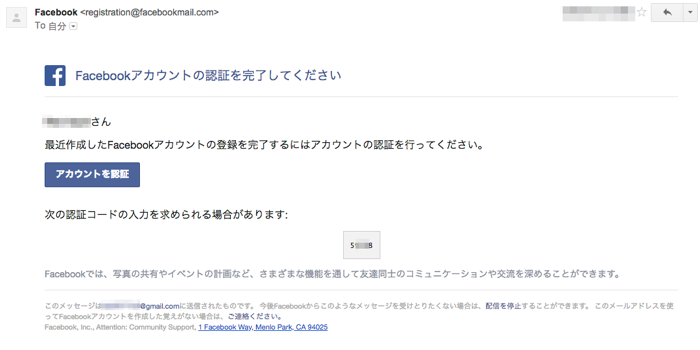
Facebookの「ようこそ画面」
アカウント認証が完了すると、自動的にFacebookにログインされ、自身のホーム画面(Facebookを起動した時に表示される画面)が出てきます。最初のログイン時は 「ようこそ」画面が表示され、プロフィール写真のアップロードや知り合いの検索フォームが表示されています。
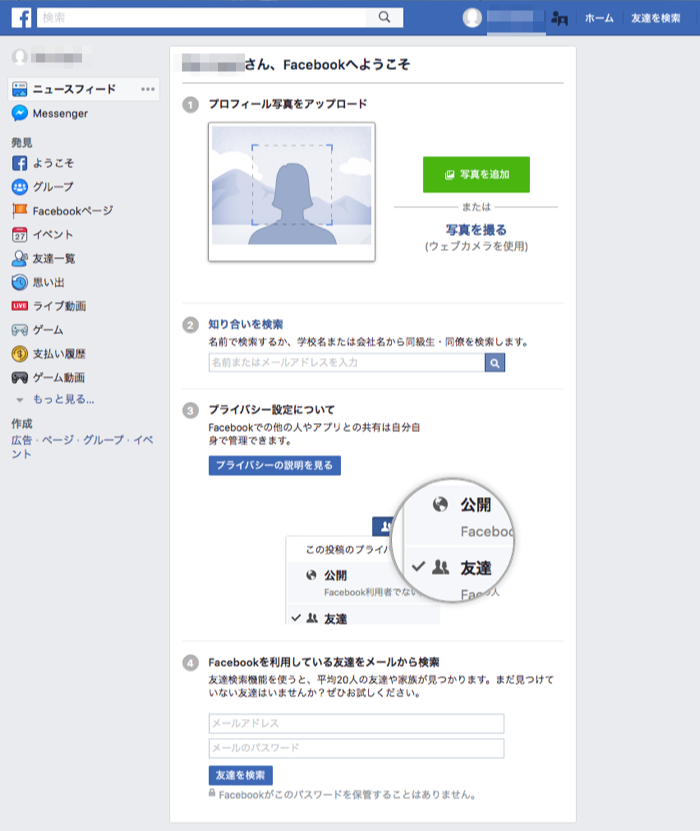
①プロフィール写真をアップロード
自身の写真を登録します、既存の写真を使用したり、ウエブカメラで撮影ができます。
(後から設定できます。)
詳細な設定方法や変更方法はこちらを参照ください
↓↓↓↓↓↓↓
■Facebookのプロフィール写真(画像)でアピール、設定方法と画像の編集方法を詳しく解説!
②知り合いを検索
知り合いを名前や出身校名や会社名で検索できます。
③プラバシー設定について
[プライバシーの説明を見る]をクリックすると以下の説明が表示されます。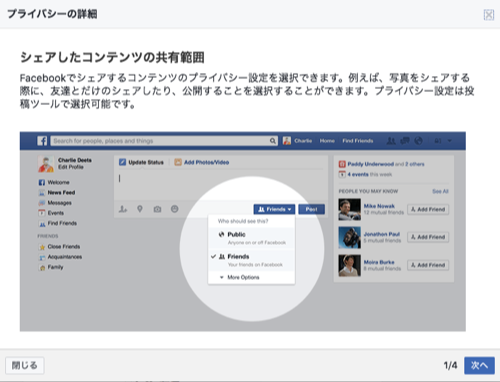

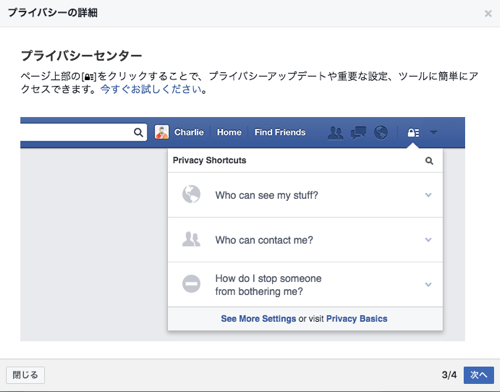
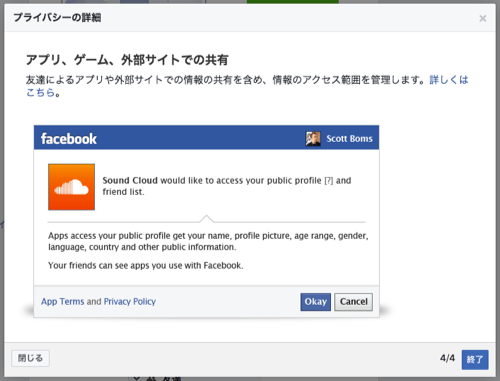
④Faccbookを利用している友達をメールアドレスから検索
メールアドレスを入力して、友達を検索できます。
ここで入力するアドレスは自身のメールアドレスとパスワードです、入力されたメールアドレスを連絡帳に登録してくれている友達を探してくれるシステムです。(友達のアドレス帳に自身のアドレスが登録されていて、しかもその友達がFacebookに自身のアドレス帳を利用することを許可している場合にに、検索されます)、なので作成したばかりのメールアドレスでは、まだ誰もあなたのアドレスを連絡帳に登録していないので結果は期待できません。
またりんごの個人的意見ですが、友達欲しさに自身の検索を全ての人に許すのも考えものです、しばらくはリアル(実際に出会った人)な人間関係の間で友達を増やしていった方がよいかと思います。Facebookデビューしたてで不本意なトラブルに巻き込まれ、SNS嫌いになってしまってはもともこもないですものね、楽しい関係を築くには正しい知識としっかり考えてちゃんと決める努力が大事だとおもいます。
では上記も踏まえて、基本設定の登録とその公開範囲を設定していきます。












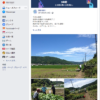
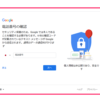



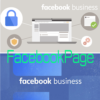
![画像[シニアでもできるネットビジネス!超入門]](https://applired.net/wp-content/uploads/2022/09/ringo-net_1280x670.png) 詳細はこちらのボタンをクリック(^o^)ノ゙
詳細はこちらのボタンをクリック(^o^)ノ゙






















ディスカッション
コメント一覧
まだ、コメントがありません